如何查看系统版本
主机域名文章
2025-02-06 12:40
541
如何查看系统版本
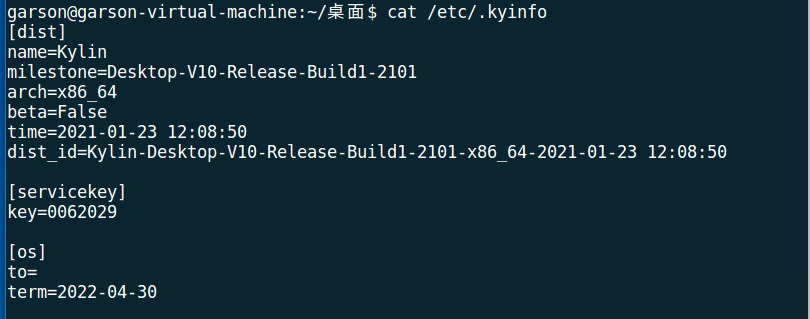
在我们日常使用电脑的过程中,时常需要知道我们正在使用的系统版本信息。无论是进行系统升级、软件安装还是技术支持,了解系统版本都是非常必要的。那么,如何查看系统版本呢?本文将为您详细介绍。
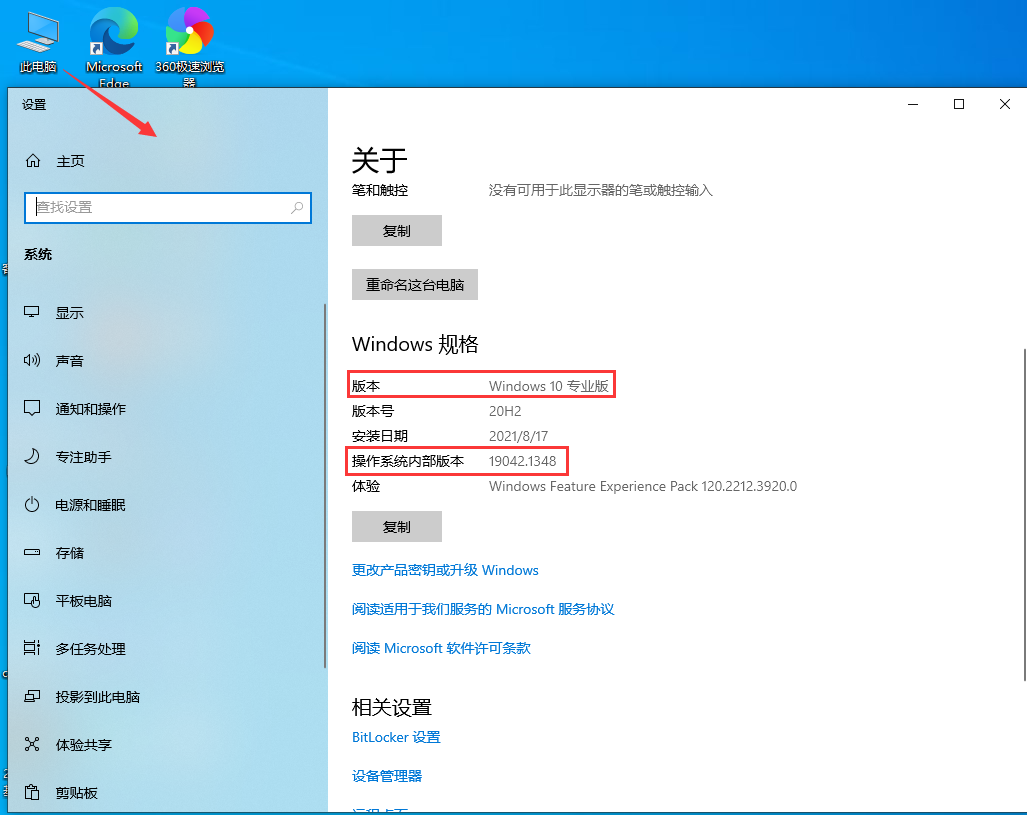
一、Windows系统查看方法
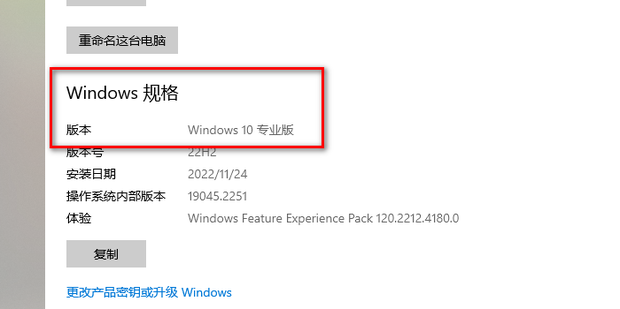
对于Windows系统的用户,查看系统版本相对简单。
- 在桌面左下角找到“开始”菜单,点击右键选择“运行”。
- 在弹出的运行窗口中输入“winver”,然后点击确定。
- 此时会弹出一个新的窗口,里面包含了您的Windows系统的详细信息,包括版本号等。
另外,您也可以通过“系统属性”来查看。具体步骤为:在桌面上右键点击“计算机”或“我的电脑”,选择“属性”,在弹出的窗口中就可以看到系统版本信息了。
二、Linux系统查看方法
对于Linux系统的用户,可以通过终端来查看系统版本。
- 打开终端(Terminal)。
- 输入命令
uname -a或lsb_release -a,然后回车。 - 终端会显示您的Linux系统的相关信息,包括版本号等。
三、Mac系统查看方法
对于Mac系统的用户,查看系统版本同样简单。
- 点击苹果菜单(Apple Menu),选择“关于本机”(About This Mac)。
- 在弹出的窗口中,点击“系统报告”(System Report)。
- 在系统报告中,您可以找到“软件”或“操作系统”部分,里面包含了您的Mac系统的详细信息,包括版本号等。
除了以上方法,还可以通过一些第三方软件来查看系统版本信息,这些软件通常会提供更详细的信息,包括硬件配置等。但请注意,在下载和使用第三方软件时,一定要确保其来源可靠,避免可能的安全风险。
通过以上方法,您可以轻松地查看您正在使用的系统的版本信息。了解这些信息可以帮助您更好地进行系统维护和软件安装等操作。
標籤:
- 查看系统版本
- Windows查看方法
- Linux查看方法
- Mac查看方法
- 第三方软件查看

